大师演示win10系统软件安装提示nsis Error的技巧
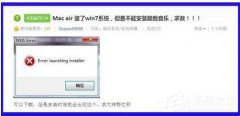
- 大小:471
- 语言:简体中文
- 时间:2019-10-25
- 方式:免费软件
- 类型:国产软件
- 环境:Win2003 / WinXP / Win7/ Win8 / Win10
- 安全检测: 360安全卫士 360杀毒 电脑管家
- 星级 :
下载地址
系统简介
你是否遇到过win10系统软件安装提示nsis Error的问题。那么出现win10系统软件安装提示nsis Error的问题该怎么解决呢?很多对电脑不太熟悉的小伙伴不知道win10系统软件安装提示nsis Error到底该如何解决?其实只需要 1、右键 - 安装软件 - 创建快捷方式。 2、这时我们再右键单击:百度输入法快捷方式安装图标,点击:属性。就可以了。下面小编就给小伙伴们分享一下win10系统软件安装提示nsis Error的详细步骤:
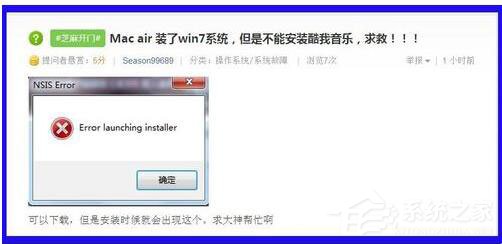
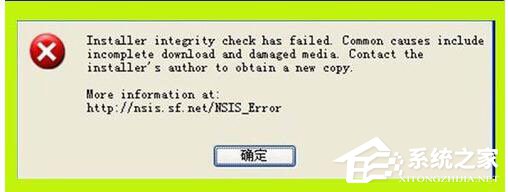
安装软件出现nsis Error对话框,而使软件不能继续安装,与计算机的硬件不兼容有关,如:内存不兼容或者其它硬件不兼容,这就得检测硬件的兼容性才行,如果排除了硬件的问题外,我们可以采用如下方法加以解决。
步骤:
1、右键 - 安装软件 - 创建快捷方式。
如:安装百度输入法,我们右键单击:百度输入法 -创建快捷方式,得到一个如下图的百度输入法快捷方式安装图标。

2、这时我们再右键单击:百度输入法快捷方式安装图标,点击:属性。

3、在百度输入法属性窗口的目标(T)栏中的目标后,输入一个空格后,再输入/nCRC,点击:确定。
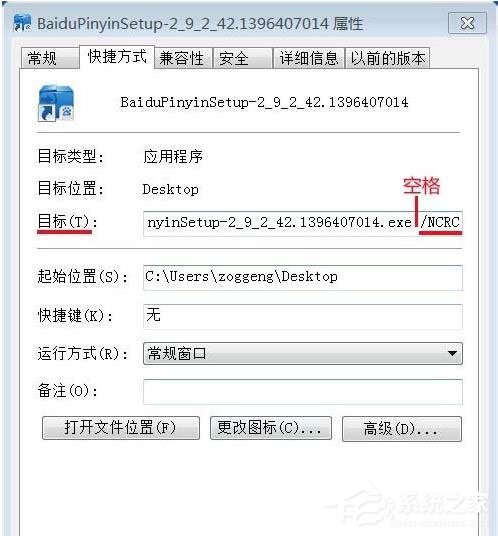
4、我们双击运行:百度输入法快捷方式安装图标,百度输入法就能顺利进行安装了。
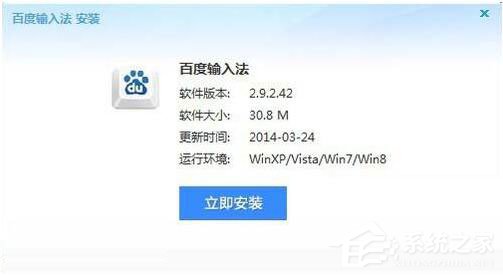
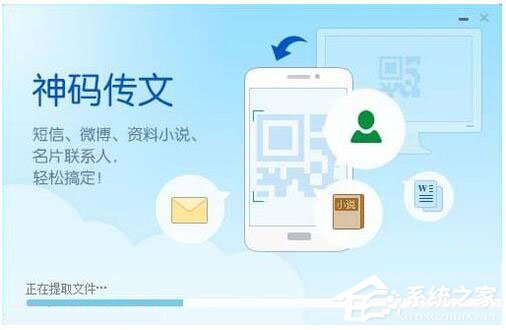
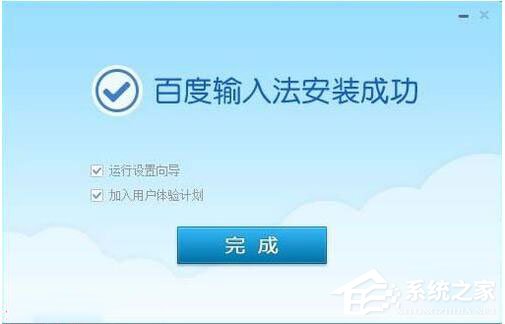
5、如果还出现nsis Error对话框,软件不能继续安装,那应该是百度输入法文件损坏,必须重新下载百度输入法,再进行安装。
下载地址
云骑士系统推荐
- 1 云骑士 Win8.1 经典装机版 v2020.04(32位)
- 2 云骑士 Win7 2019.11 64位 典藏装机版
- 3 云骑士GHOST WIN7 SP1 X86 优化正式版 v2018.12
- 4 云骑士 XP 纯净装机版 v2020.03
- 5 云骑士 GHOST WIN10 X64 快速安装版 v2018.12
- 6 云骑士 Win7 安全国庆版 2019.10(32位)
- 7 新云骑士元旦
- 8 云骑士 WindoXP 64位 王牌2020新年元旦版
- 9 云骑士 Windows7 64位 优化国庆版 2019.10
- 10 云骑士 Windows10 增强装机版64位 2019.11
- 11 云骑士GHOST WIN7 SP1 X86 优化正式版 v2018.12
- 12 云骑士 Ghost Win10 x64 纯净珍藏版 V2016.12 (64位)
- 13 云骑士 Ghost Win10 64位 完整装机版 v2020.05
- 14 云骑士 Ghost Win8.1 64位 增强装机版 v2020.02
- 15 云骑士 Win8.1 Ghost 64位 新机2020新年元旦版
- 16 新云骑士Ghost XP SP3 选择版 1007
- 17 云骑士 Ghost Win7 32位 热门装机版 v2020.05
- 18 云骑士Ghost win10 64位专业装机版 v2018.12
- 19 云骑士GHOST WIN7 64位 完美旗舰版v2019.01
- 20 新云骑士 Ghost XP SP3 电脑城装机版 2011.04
- 21 云骑士 Ghost Win7 32位 极速装机版 v2018.12
- 22 云骑士GHOST WIN7 X64 安全旗舰版v2018.12
- 23 云骑士 Windows7 64位 办公装机版 2019.11
韩博士文章推荐
- 1 帮您操作win10系统任务栏高低调整的办法
- 2 技术编辑恢复xp系统下安装VisUALfoxpr9.0的教程?
- 3 win10系统打开pdf文件的图解介绍
- 4 win10系统显示的全是英文要如何还原成免费呢?
- 5 问答解题:怎么修复电脑硬盘声响大的问题?
- 6 笔者练习winxp系统电脑下配置802.1x三种方式的办法?
- 7 技术员练习win10系统登录界面文字和按钮样式更换的方案
- 8 手把手传授浅析电脑公司Ghostxp系统开机之后自动注销的方案?
- 9 win10系统升级win10系统后开始菜单只有一栏磁贴的具体步骤
- 10 大神传授win7系统查询显卡内存?查询nvidia显卡显存大小的方案?